本文介紹了TP-Link TL-WR886N路由器無(wú)線MAC地址過(guò)濾的設(shè)置方法,無(wú)線MAC地址過(guò)濾主要是用來(lái)限制局域網(wǎng)中的計(jì)算機(jī)對(duì)互聯(lián)網(wǎng)的訪問(wèn)請(qǐng)求。設(shè)置完成后,可以保護(hù)TL-WR886N的無(wú)線網(wǎng)絡(luò)安全,不會(huì)被蹭網(wǎng)軟件、蹭網(wǎng)卡盜用無(wú)線網(wǎng)絡(luò)。
實(shí)例應(yīng)用:
某用戶的無(wú)線路網(wǎng)絡(luò)經(jīng)常被別人盜用,即使設(shè)置了無(wú)線密碼也一樣,這時(shí)候我們可以通過(guò)配置無(wú)線MAC地址過(guò)濾來(lái)解決這個(gè)問(wèn)題,只讓用戶自己的電腦、手機(jī)可以上網(wǎng),其它的無(wú)線設(shè)備不允許上網(wǎng)。
TP-Link TL-WR886N無(wú)線MAC地址過(guò)濾步驟:
1、查看自己無(wú)線設(shè)備的MAC地址
2、在TL-WR886N上設(shè)置MAC地址過(guò)濾
一、查看自己無(wú)線設(shè)備MAC地址
1、查看筆記本電腦MAC地址
如果不知道如何查看筆記本電腦上無(wú)線MAC地址,可以參考教程:電腦MAC地址查詢方法
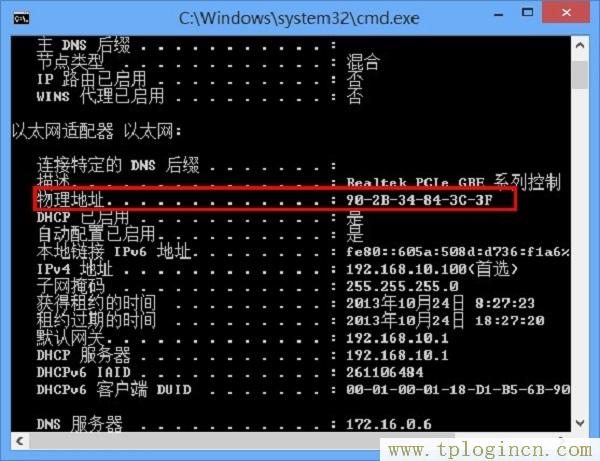
2、查看手機(jī)MAC地址
如果不知道如何查看手機(jī)的MAC地址,可以參考教程:手機(jī)MAC地址查詢方法
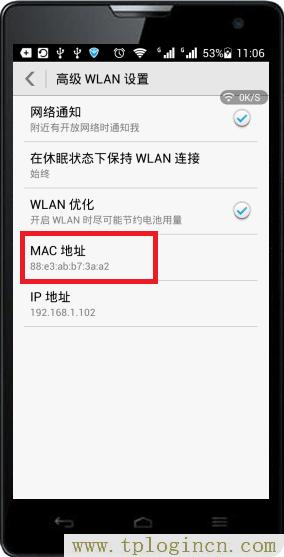
二、在TL-WR886N上設(shè)置MAC地址過(guò)濾
1、登錄到設(shè)置頁(yè)面
在瀏覽器中輸入tplogin.cn——>在跳轉(zhuǎn)頁(yè)面中,輸入:管理員密碼,登錄到TL-WR886N的設(shè)置頁(yè)面。
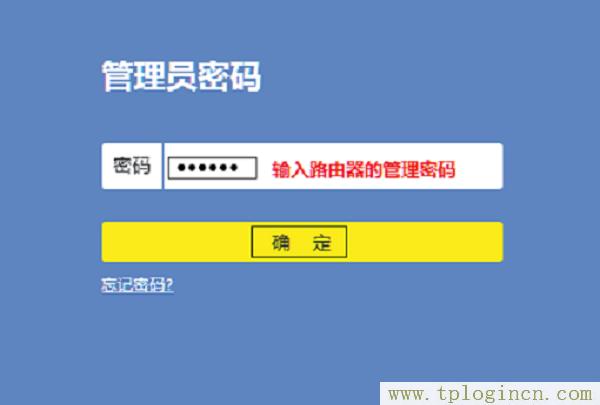
注意問(wèn)題:
管理員密碼(登錄密碼),是第一次設(shè)置這臺(tái)TL-WR886N路由器時(shí),由用戶自己創(chuàng)建的。如果忘記了,只有把TL-WR886N路由器恢復(fù)出廠設(shè)置,然后重新設(shè)置TL-WR886N路由器上網(wǎng),重新設(shè)置無(wú)線密碼。
如果不清楚如何把TL-WR886N恢復(fù)出廠設(shè)置,請(qǐng)點(diǎn)擊閱讀教程:TP-Link TL-WR886N恢復(fù)出廠設(shè)置方法
2、設(shè)置無(wú)線MAC地址過(guò)濾
(1)、點(diǎn)擊“無(wú)線設(shè)置”——>“無(wú)線MAC地址過(guò)濾”——>點(diǎn)擊“啟用過(guò)濾”——>然后選擇:允許列表中生效的MAC地址所對(duì)應(yīng)的計(jì)算機(jī)訪問(wèn)本無(wú)線網(wǎng)絡(luò)——>在點(diǎn)擊“添加新條目”
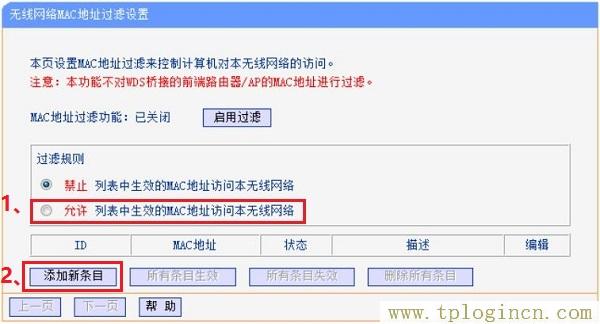
(2)、在“MAC地址”選項(xiàng)中,填寫(xiě)您自己的筆記本電腦MAC地址,或者手機(jī)的MAC地址——>“描述”可以隨便填寫(xiě)——>“狀態(tài)”選擇:生效——>點(diǎn)擊“保存”。
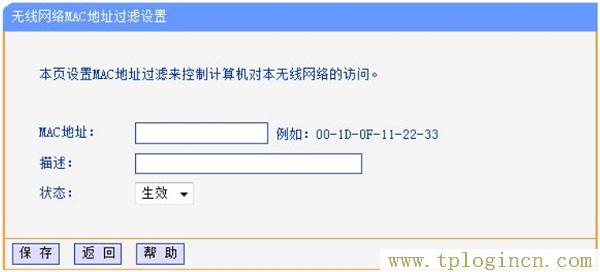
然后繼續(xù)點(diǎn)擊“添加新條目”,然繼添加其它無(wú)線設(shè)備的MAC地址,直到把您自己和家人的手機(jī)MAC地址都添加進(jìn)去,就可以了。

完成上訴設(shè)置后,只有您自己和家人的手機(jī)、筆記本電腦、平板電腦才可以通過(guò)TL-WR886N的無(wú)線網(wǎng)絡(luò)上網(wǎng)了;而其它的無(wú)線設(shè)備,則無(wú)法連接TL-WR886N的無(wú)線網(wǎng)絡(luò)上網(wǎng)。

